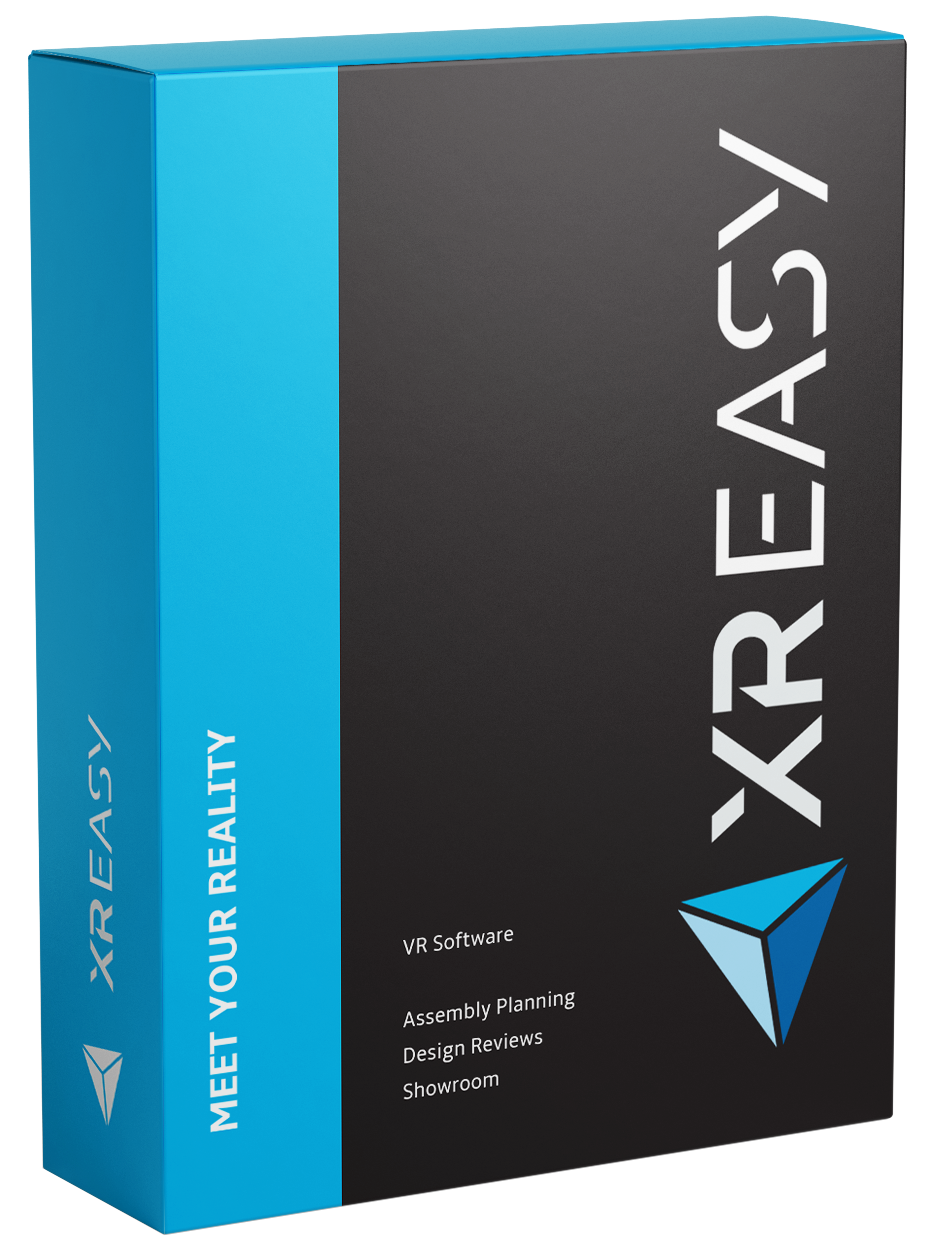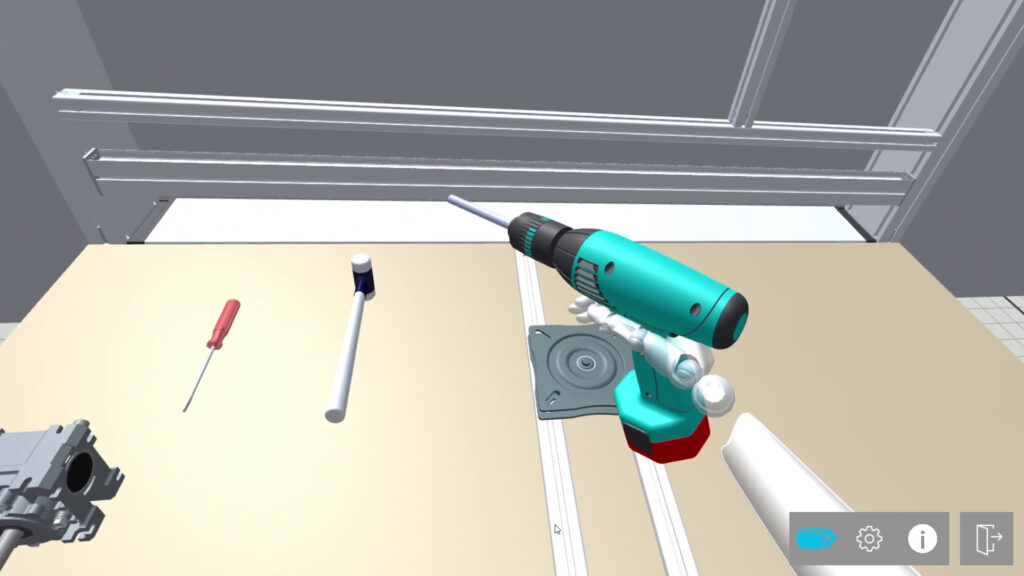Wir laden Sie ein, unsere VR-Software in der Basic-Version kostenlos zu testen.
Nach Abschluss des Downloads müssen Sie die Anwendung auf Ihrem PC-Laufwerk entpacken und die „XR-EASY.exe“ starten (nur unter Windows).
Die nachstehende Beschreibung hilft Ihnen beim Kennenlernen von XR-EASY.
1. Systemvoraussetzungen
Bitte stellen Sie sicher, dass Ihr PC (Desktop oder Notebook) die Systemvoraussetzungen erfüllt. Für den Desktop-Modus reicht ein aktueller Windows-Rechner aus, während für den VR-Modus eine Gamer-Grafikkarte benötigt wird.
VR-Modus
PC-VR Brillen*
– HP Reverb G2
– Lenovo ThinkReality VRX
– Meta Quest (3/3S/Pro/2)
– Oculus Rift (S)
– Pico 4 (Ultra), Neo3 Pro (Eye/Link)
– Pimax Crystal (nicht getestet)
– Valve Index (nicht getestet)
– Varjo VR/XR (nicht getestet)
– Vive Pro 2/Eye, Focus Vision/3, XR Elite
– XTAL (Vrgineers)
Desktop Setup (min. für PC-VR*)
– Intel® i5-7500 oder AMD® Ryzen 5 2600X
– NVIDIA® GeForce GTX 1060 oder AMD Radeon RX 480
– 16 GB RAM
– Windows 7+ (Mac wird nicht unterstützt)
– Kompatibler Anschluss für gewählte VR-Brille
*Seit Release der XR-EASY-Version 2024 ist ein Gaming-PC nur erforderlich abhängig von der Modellgröße bzw. Anzahl der Polygone einer CAD-Datei; für Tests mit der BASIC-Version können Standalone-Headsets ggfs. im Streaming-Modus (Kabel oder WLAN) genutzt werden.
2. Erstellen Sie Ihr eigenes immersives Erlebnis
Testen Sie XR-EASY mit Ihrer VR-Brille und spannenden Prototypen:
- Klicken Sie auf „Start offline“ und importieren Sie eine auswählbare VR-Prototypendatei aus dem Ordner „3D Models“
- Wenn Ihre VR-Brille verbunden ist, können Sie unten rechts auf das VR-Symbol klicken, um zur VR-Ansicht (oder zurück) zu wechseln.
- Setzen Sie nun Ihre Brille auf
2.1. Testen Sie von uns bereitgestellte Prototypen
Wir haben einige 3D-CAD-Dateien in VR-Modelle umgewandelt, mit denen Sie die Software testen können.
2.2. Testen Sie ihre eigenen Prototypen
In der kostenlosen BASIC-Edition ist kein automatischer CAD-Konverter enthalten. Wir können jedoch Ihre 3D-CAD-Daten testweise konvertieren und Ihnen zusenden. Voraussetzung dafür ist, dass Sie uns geschäftliche Kontaktdaten mitteilen.
Laden Sie im folgenden Formular Ihre 3D-CAD-Dateien hoch (max. 100 MB). Wir senden Ihnen innerhalb von 24 Stunden ein Download-Link mit den konvertierten VR-Modellen zu
3. Treffen Sie sich in VR
Arbeiten Sie zusammen mit anderen XR-EASY-Nutzern in einer gemeinsam genutzten virtuellen Umgebung über die Verwendung einer Session-ID:
- Klicken Sie auf „Start Coop“
- Wählen Sie „Join Session“ oder „Host Session“
- Geben Sie Ihren „User Name“ ein, der in der VR-Session über Ihrem Avatar erscheinen wird
- Betreten oder Hosten einer VR-Session:
- Bevor Sie einer Sitzung beitreten können, muss Ihnen der Gastgeber die Sitzungs-ID mitteilen, die Sie in das entsprechende Feld eingeben und dann auf „Join“ klicken
- Wenn Sie als Gastgeber eine Sitzung starten möchten, wählen Sie ein 3D-Modell (z. B. aus dem zugehörigen Ordner); Klicken Sie dann auf „Host“ und senden Sie anderen die Sitzungs-ID, die beim Start angezeigt wird. Ihre Sitzungs-ID ist immer oben rechts und durch Berühren des Wolkensymbols sichtbar
- Wenn Sie zwischen VR-Headset und Desktop-Ansicht wechseln möchten, klicken Sie unten rechts auf das VR-Symbol